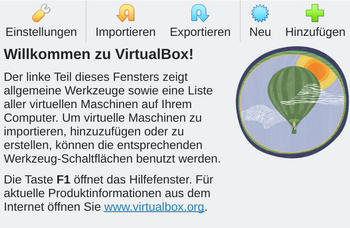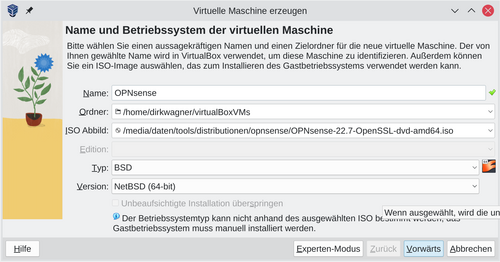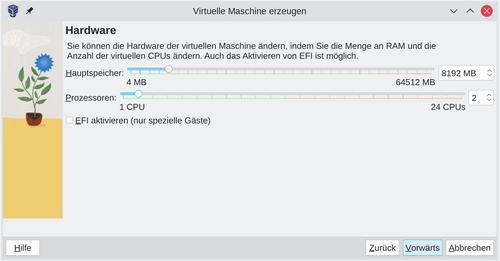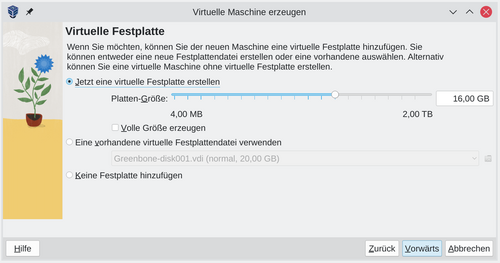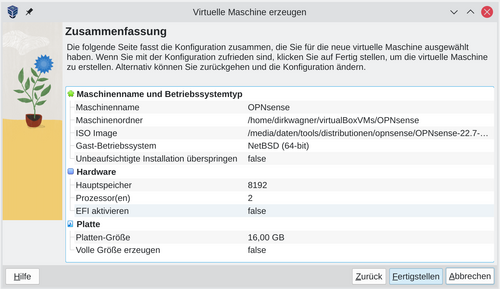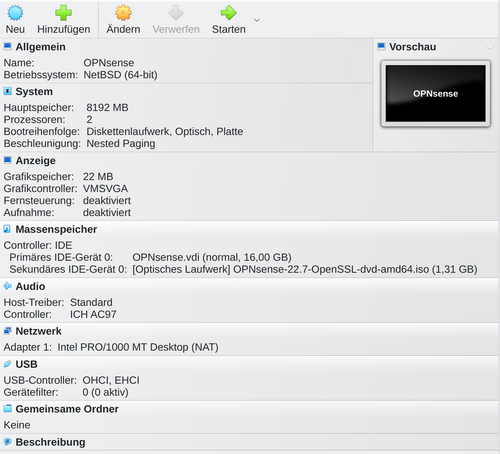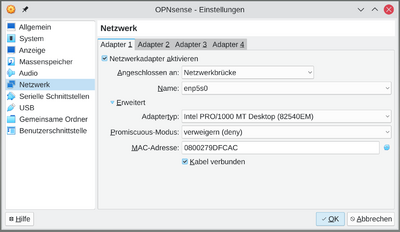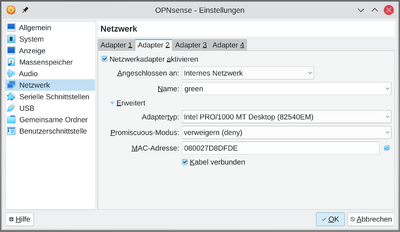|
|
| (76 dazwischenliegende Versionen desselben Benutzers werden nicht angezeigt) |
| Zeile 1: |
Zeile 1: |
| '''
| | == Virtuelle Maschine erstellen == |
| == Beschreibung == | | [[File:virtualBoxWelcome.png|mini|350px]] |
| === Szenario ===
| |
| | |
| === Umgebung ===
| |
| | |
| == Installation ==
| |
| [[File:opnsenseDownload.png|mini|500px|https://opnsense.org/download/]] | |
| | |
| === Download ===
| |
| ; amd64-DVD-Image
| |
| https://opnsense.org/download/
| |
| | |
| ; Entpacken der Datei
| |
| $ '''bunzip2 OPNsense-23.1-OpenSSL-dvd-amd64.iso.bz2'''
| |
| | |
| === Download Verifizieren ===
| |
| ; Vor der Verwendung MUSS das Image verifiziert werden
| |
| Mit der angegebenen SHA256-Prüfsumme kann die Integrität der Datei geprüft werden
| |
| $ sha256sum OPNsense-23.1-OpenSSL-dvd-amd64.iso.bz2
| |
| f25c10113ef1ea13c031fc6102f8e6caf73a7296b12bcc287670026cab29c7c7
| |
| Der ausgegebene Wert muss dem auf der Downloadseite angegebenen entsprechen
| |
| | |
| ; Die Prüfsummen jedoch beweisen nicht unbedingt die Echtheit der Datei
| |
| * Die Prüfsummen können auch in den Forenankündigungen, Mailinglisten, Blogbeiträgen oder auf GitHub gefunden werden.
| |
| * Diese SOLLTEN überprüft werden.
| |
| | |
| ; Download Verifizieren
| |
| siehe [[OPNsense/DownloadVerifizieren]]
| |
| | |
| === Virtuelle Maschine erstellen ===
| |
| {| class="wikitable sortable options" | | {| class="wikitable sortable options" |
| |- | | |- |
| ! Option !! Beschreibung | | ! Eigenschaft !! Beschreibung |
| |- | | |- |
| | Betriebssystem ||FreeBSD x64 | | | Betriebssystem ||FreeBSD x64 |
| Zeile 45: |
Zeile 16: |
| |} | | |} |
|
| |
|
| === Netzwerkeinstellungen ===
| | [[File:virtualBoxCreate.png|500px]] |
| ==== Virtuelles Netzwerk ====
| | ; ISO-Abbild |
| | * Heruntergeladene ISO-Datei auswählen |
|
| |
|
| === Virtuelle DVD einlegen ===
| | [[File:virtualBoxCreateHardware.png|500px]] |
| * Wählen Sie in den Einstellungen zur virtuellen Maschine als CD-Laufwerk die Datenspeicher-ISO-Datei
| |
| * geben Sie den Speicherort der oben heruntergeladenen OPNsense-ISO-Datei an
| |
|
| |
|
| === Start der virtuellen Maschine ===
| | [[File:virtualBoxCreateHdd.png|500px]] |
| * Es öffnen Sie das Konsolenfenster
| |
| * Textbasierter Installationsassistent von OPNsense
| |
|
| |
|
| === Installation des Betriebssystems ===
| | [[File:virtualBoxCreateSummary.png|500px]] |
|
| |
|
| ==== Anmeldung mit Benutzernamen "installer" und Passwort "opnsense" ====
| | [[File:virtualBoxStart.png|500px]] |
|
| |
|
| ==== Start der Installation mit "OK, let's go" ==== | | == Netzwerkeinstellungen == |
| | [[File:virtualBoxNetworkA1.png|400px]] |
|
| |
|
| ==== Keymap mit "Change keymap" umstellen auf "de.kbd" ==== | | === Virtuelles Netzwerk === |
| | [[File:virtualBoxNetworkA2.png|400px]] |
|
| |
|
| ==== Akzeptieren der Umgebungseinstellungen mit "Accept these settings" ==== | | == Virtuellen Maschine starten == |
| | |
| ==== Geführte Installation einleiten mit "Guided installation" ====
| |
| | |
| ==== Auswahl der Festplatte, auf der OPNsense installiert werden soll ====
| |
| | |
| ==== Installationsmodus festlegen auf "GPT/UEFI mode" ====
| |
| | |
| ==== Vorgeschlagene Swap-Partitionsgröße mit "Yes" bestätigen ====
| |
| | |
| ==== root-Passwort festlegen ====
| |
| | |
| ==== Neustart des Systems ====
| |
| | |
| ==== Nach dem Neustart müssen in der Regel noch die virtuellen Netzwerkkarten richtig zugewiesen werden ====
| |
| * Die Netzwerkkarten heißen im System je nach verwendeter (virtueller) Hardware z. B. em0, em1, ... oder igb0, igb1, ... oder hn0, hn1, ...
| |
| * Melden Sie sich zunächst an der OPNsense-Konsole als root an und wählen Sie die Option "1) Assign Interfaces".
| |
| * VLANs werden hier nicht benötigt, da diese bereits über den Virtualisierungshost den virtuellen Netzwerkkarten zugewiesen wurden.
| |
| * Suchen Sie im Virtualisierungshost nach den MAC-Adressen der 4 virtuellen OPNsense-Netzwerkkarten und ordnen Sie anschließend die richtigen Netzwerkkarten-Namen zu.
| |
| | |
| ==== Die weitere Konfiguration erfolgt überwiegend über die Web-Schnittstelle von OPNsense. ====
| |
| * Diese erreichen Sie nun innerhalb des Schulnetzes (intern) mit der auf der OPNsense-Konsole angezeigten LAN-IP-Adresse meist
| |
| ** https://192.168.1.1
| |
| | |
| ==== Zugangsdaten ====
| |
| * Benutzername: root
| |
| * Passwort: <haben Sie während des Installationsprozesses selbst vergeben>
| |
| | |
| === Test ===
| |
| | |
| == Konfiguration ==
| |
| siehe [[OPNsense/Konfiguration]]
| |
|
| |
|
| == Dokumentation == | | == Dokumentation == |
| # https://docs.opnsense.org/setup.html
| |
|
| |
|
| === Siehe auch === | | === Siehe auch === |
| Zeile 105: |
Zeile 43: |
| === Projekt-Homepage === | | === Projekt-Homepage === |
| === Weblinks === | | === Weblinks === |
| === Einzelnachweise ===
| |
| <references />
| |
|
| |
| == Testfragen ==
| |
| <div class="toccolours mw-collapsible mw-collapsed">
| |
| ''Testfrage 1''
| |
| <div class="mw-collapsible-content">'''Antwort1'''</div>
| |
| </div>
| |
| <div class="toccolours mw-collapsible mw-collapsed">
| |
| ''Testfrage 2''
| |
| <div class="mw-collapsible-content">'''Antwort2'''</div>
| |
| </div>
| |
| <div class="toccolours mw-collapsible mw-collapsed">
| |
| ''Testfrage 3''
| |
| <div class="mw-collapsible-content">'''Antwort3'''</div>
| |
| </div>
| |
| <div class="toccolours mw-collapsible mw-collapsed">
| |
| ''Testfrage 4''
| |
| <div class="mw-collapsible-content">'''Antwort4'''</div>
| |
| </div>
| |
| <div class="toccolours mw-collapsible mw-collapsed">
| |
| ''Testfrage 5''
| |
| <div class="mw-collapsible-content">'''Antwort5'''</div>
| |
| </div>
| |
|
| |
| [[Kategorie:Entwurf]]
| |
| [[Kategorie:OPNsense/Installation]] | | [[Kategorie:OPNsense/Installation]] |
| | [[Kategorie:VirtualBox]] |